Действия с процентами нередко выполняют в Microsoft Excel, это довольно удобно и практично. Для этого в программе используются специальные формулы и функции. В данной статье мы подробно рассмотрим все способы узнать процент от числа.
Расчет доли от заданного числа
Иногда необходимо узнать, какова доля одного числа в другом. Для этого используют следующую формулу: Доля (%) = Число 1/Число 2*100%. Число 1 – начальное, Число 2 – то, в котором находят долю числа 1. Рассмотрим это математическое действие на примере. Представим, что нужно найти долю числа 18 в числе 42. Необходимо выполнить алгоритм из двух шагов:
- Выбираем пустую ячейку и записываем туда формулу с заданными числами. Перед формулой обязательно нужен знак равенства, иначе автоматическое вычисление не произойдет.
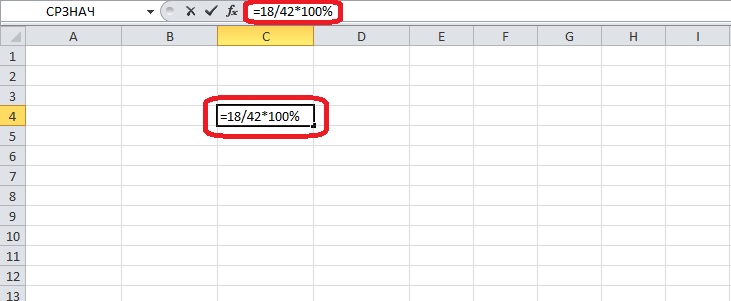
- Нажимаем клавишу «Enter», в ячейке появится значение вычисления в процентах или обычным числом.
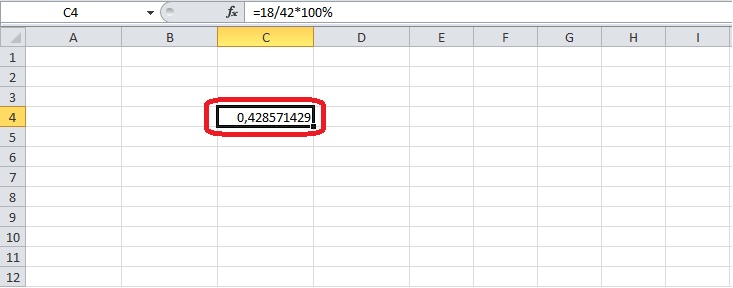
Важно! Писать в формуле часть «*100» не обязательно. Долю можно определить с помощью одного только деления одного числа на другое.
Если в результате получилось число, а не проценты, нужно изменить формат ячеек. Это можно сделать с помощью соответствующего раздела в инструментах Excel.
- Кликаем по ячейке правой кнопкой мыши. Откроется меню, где нужно выбрать пункт «Формат ячеек».
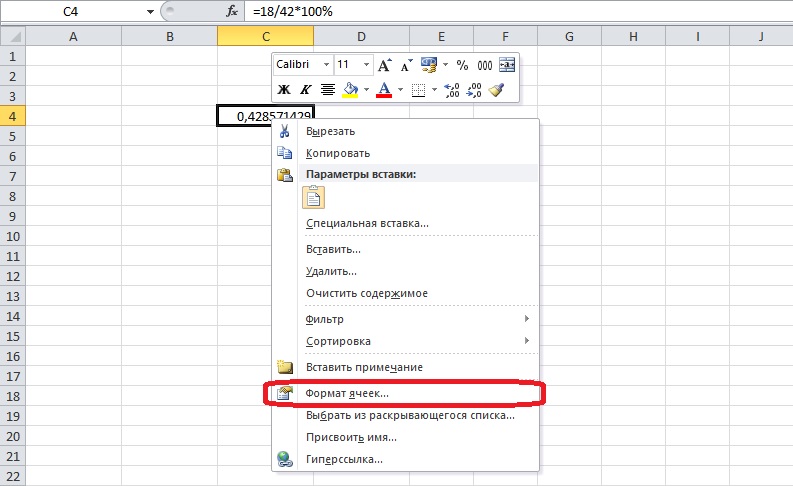
Найти эту опцию можно также на вкладке «Главная». Там она расположена в разделе «Ячейки» (подраздел «Формат»).
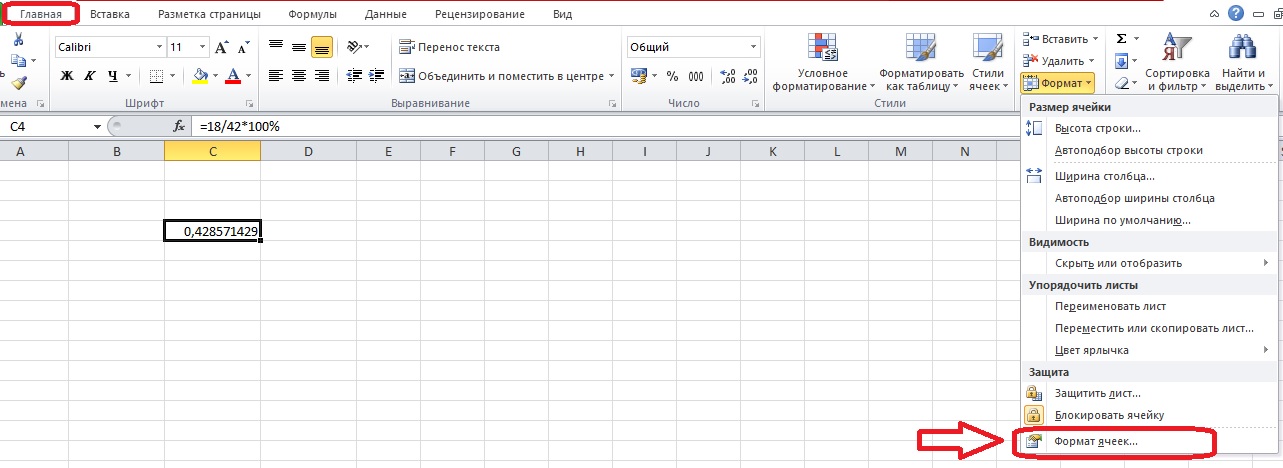
- На экране появится меню с опциями изменения формата. Во вкладке «Число» есть список числовых форматов – нужно выбрать «Процентный». По умолчанию выставлено 2 знака после запятой, но это можно исправить кнопками со стрелками. По окончании настройки нажимаем «ОК». Теперь в выбранной ячейке всегда будут данные в процентном формате.
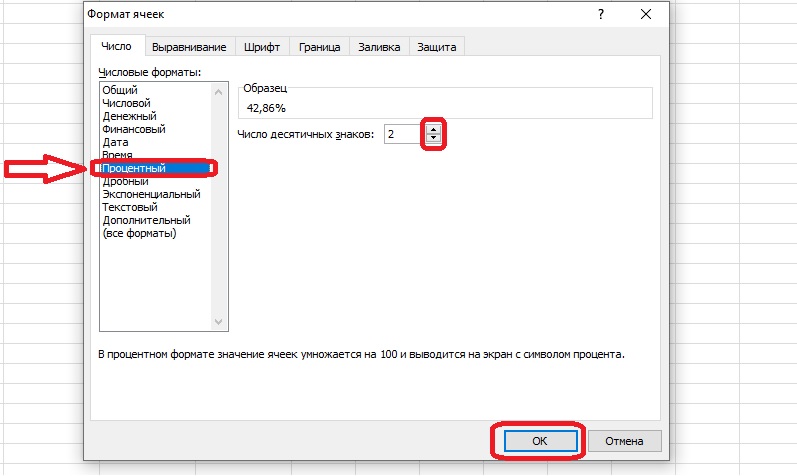
Воспользуемся полученными знаниями на более сложном примере. К примеру, нужно определить долю каждого вида товара в общей выручке. Для выполнения этой задачи составим таблицу, где укажем цену единицы для нескольких товаров, объемы продаж и выручку. Также необходимо рассчитать итоговую выручку с помощью функции СУММ. В конце таблицы создадим колонку для долей в суммарной выручке с ячейками в процентном формате. Необходимо рассмотреть вычисление этого показателя пошагово:
- Выбираем первую свободную ячейку в последней колонке и вводим в поле формулу расчета доли. Числом 1 станет доход с продаж одного продукта, а вторым – сумма общего дохода.
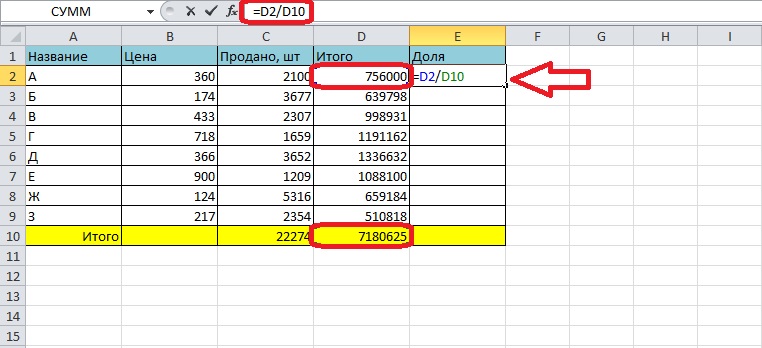
- Нажимаем клавишу «Enter», в ячейке появится доля в процентах.
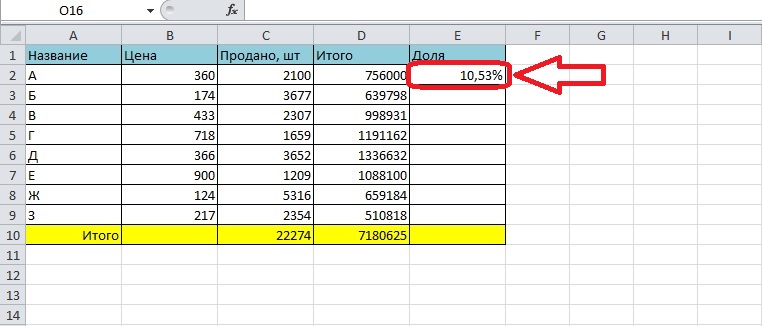
Далее нужно заполнить такими данными всю колонку. Не обязательно вводить формулу вручную каждый раз – автоматизируем заполнение с помощью небольшой модификации выражения.
- Один компонент формулы меняется от строки к строке, другой остается неизменным. Сделаем так, чтобы при перенесении функции в другую ячейку происходила замена только одного аргумента. Необходимо нажать на заполненную ячейку и вставить знаки доллара перед буквой и цифрой в обозначении поля общей выручки через строку формул. Выражение должно выглядеть примерно так: =D2/$D$10.
- Далее выделяем все ячейки в колонке до строки «Итого», зажав правый нижний угол на первой ячейке. В каждой строке появляется информация о доле товаров в общем доходе.
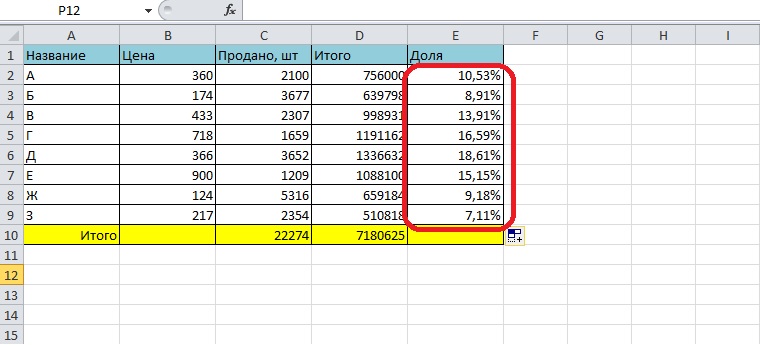
- Узнать долю в финальной выручке можно без расчета дохода. Воспользуемся функцией СУММ – выражением с ней заменится второй аргумент.
- Составим новую формулу: =Выручка за один тип товара/СУММ(Диапазон доходов за все товары). По итогу вычислений получаем то же число, что и при использовании предыдущего способа:
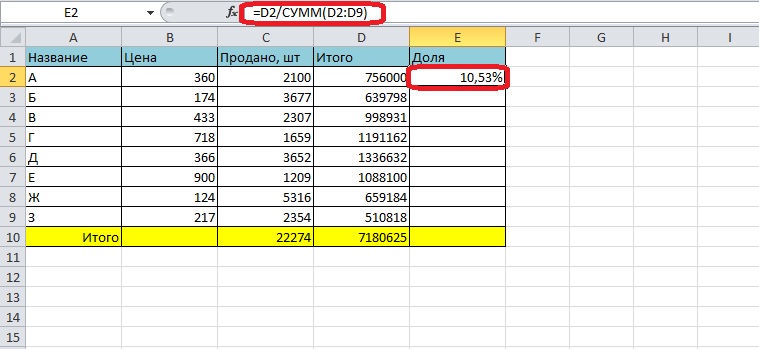
Вычисление процента от заданного числа
Обратная операция – выделение процента от числа в стандартном числовом формате – тоже часто бывает необходима. Разберемся, как провести такой расчет. Формула вычисления такова: Число 2 = Процент (%) * Число 1. Смысл этого выражения: от Числа 1 определяют процент, в результате чего получается Число 2. Испытаем формулу на реальном примере. Необходимо узнать, сколько это – 23% от 739-и.
- Выбираем свободную ячейку и составляем в ней формулу с известными данными.
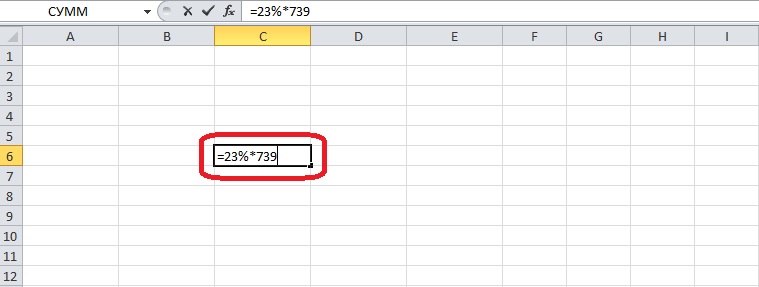
- Жмем «Enter», на листе появляется результат вычисления.
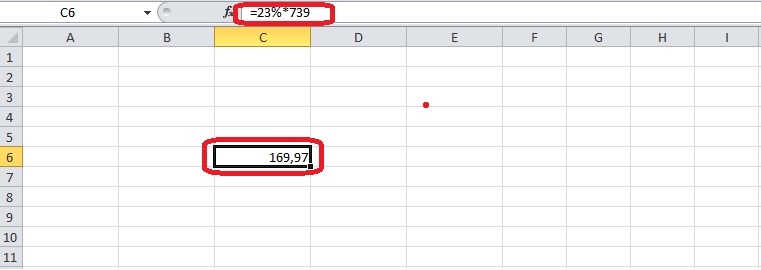
Обратите внимание! В этом случае не нужно менять формат ячеек, потому что требуется число, а не процент.
Для примера с данными можно использовать уже созданную таблицу. Представим, что в планах на следующий месяц продать на 15% больше единиц каждого товара. Необходимо выяснить, какой объем производства разных типов продукции соответствует 15%.
- Создаем новую колонку и вносим в первую свободную ячейку формулу, соответствующую известным данным.
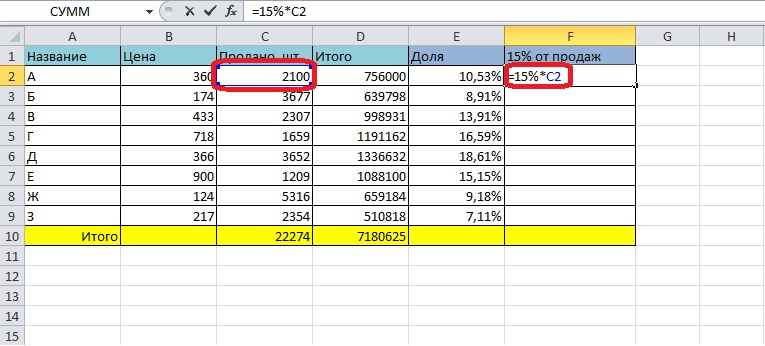
- Нажимаем клавишу «Enter» и получаем результат.
- Переносим формулу во все ячейки колонки с помощью маркера заполнения.
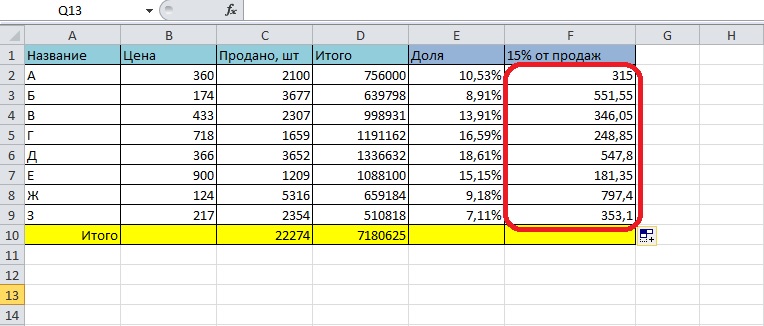
Убрать знаки после запятой можно с помощью изменения формата ячеек. Выделяем все ячейки с результатами, открываем меню форматов и выбираем «Числовой». Нужно уменьшить число десятичных знаков до нуля и нажать «ОК», после этого в колонке будут только целые числа.
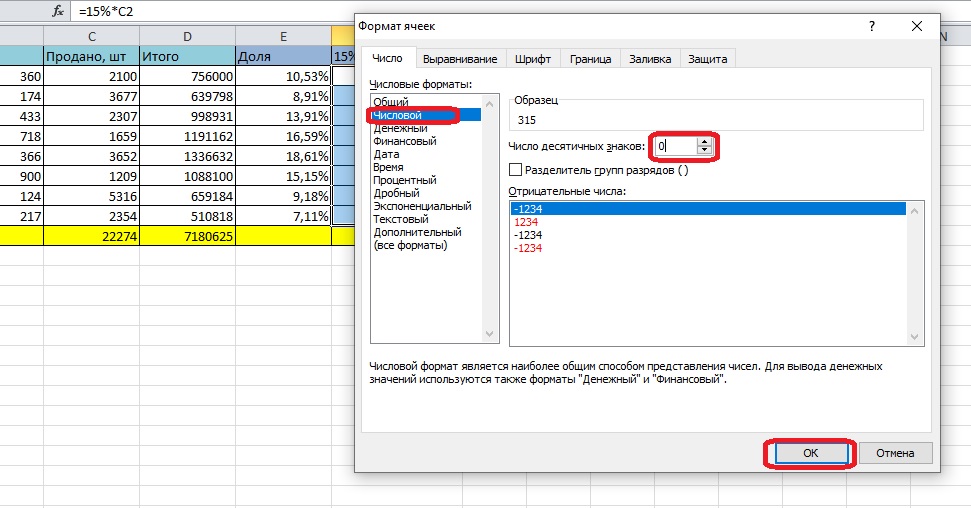
Сложение и вычитание процентов
На основе упомянутых формул можно провести несложные математические действия с процентами.
Расчет суммы числа и процента от него происходит так: Сумма=Число+(Процент (%)*Число). Формула разности отличается только знаком: Разность=Число-(Процент (%)*Число).
Рассмотрим эти действия на примерах – прибавим к 530-и 31%, потом отнимем тот же процент от начального числа. Необходимо выбрать свободную ячейку и вписать формулу, после чего нажать «Enter».
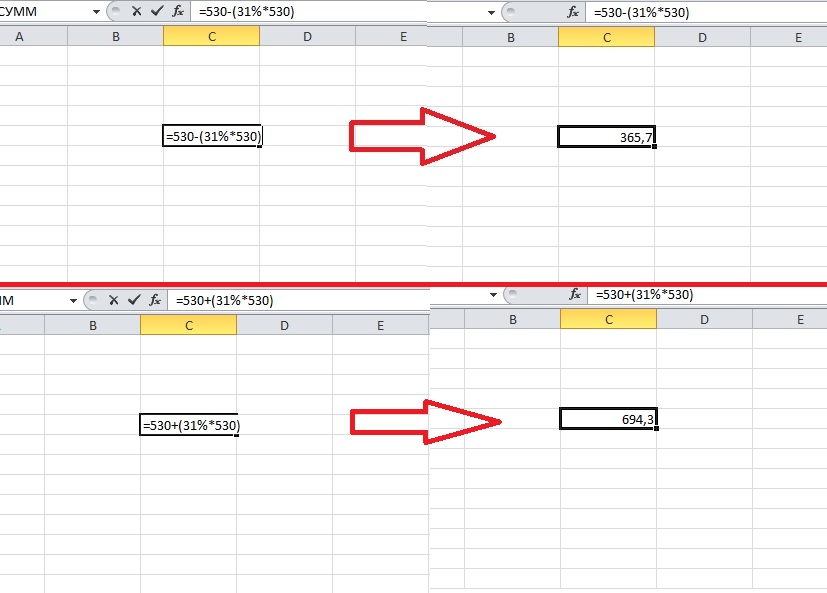
Инструменты Excel позволяют вычислить разность двух чисел, выраженную в процентах. Формула для этого действия такова: Разность=(Число 2-Число 1)/Число 1*100%.
Используем формулу в примере: продажи товаров увеличились, и нужно определить, на сколько процентов больше было продано единиц продукции разных наименований.
- В специально созданной колонке выберем верхнюю ячейку и составим в ней формулу. Числа 1 и 2 – это старый и новый объем продаж.
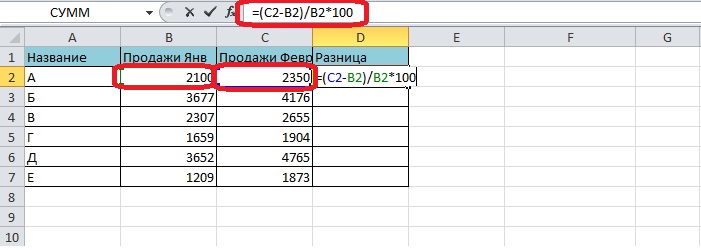
- Нажимаем «Enter» и получаем первый результат.
- Выделяем все ячейки колонки маркером автозаполнения – формула копируется со смещением.
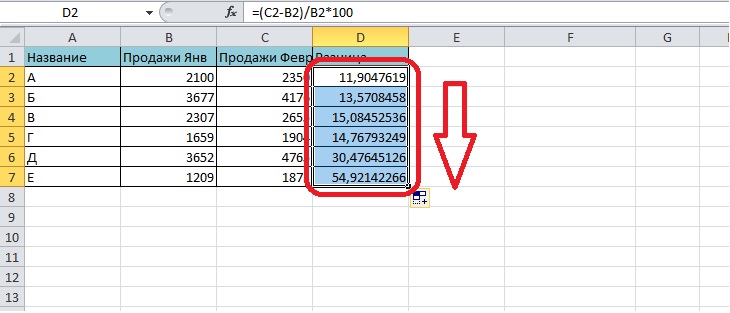
Заключение
Работать с процентами в Excel довольно легко, ведь формулы совпадают со знакомыми большинству действиями из курса математики. Однако рассчитывать проценты в программе гораздо удобнее, потому что есть возможность автоматизировать вычисления.















